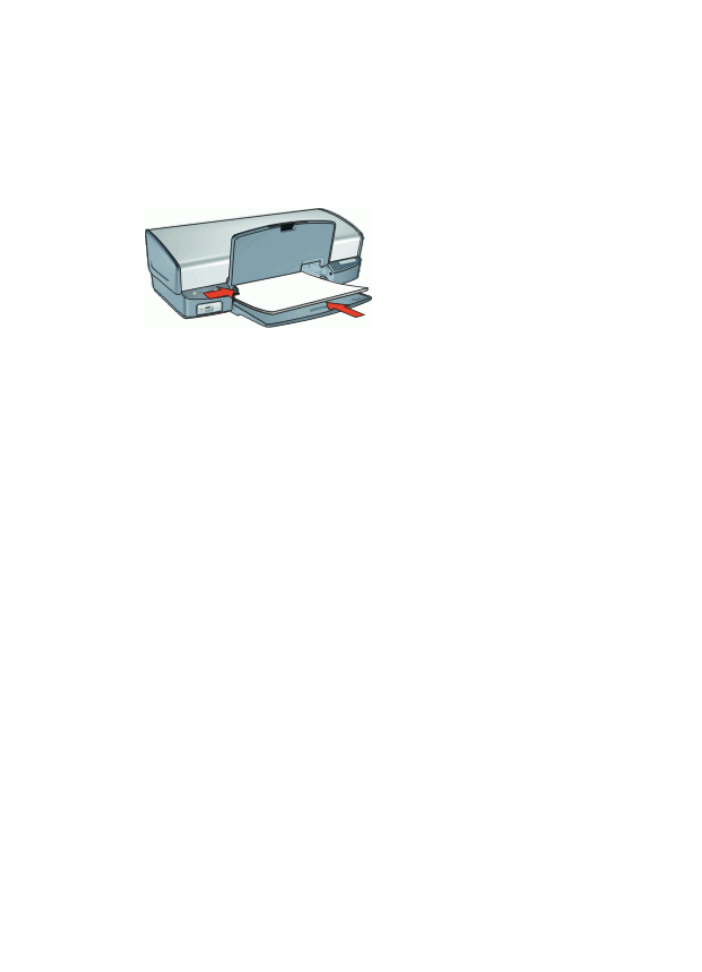
Tebrik kartlar
ı
●
Önceden katlanm
ı
ş
kartlar
ı
, giri
ş
tepsisine koymadan önce aç
ı
n.
●
Mükemmel sonuçlar için HP Tebrik Kart
ı
Ka
ğ
ı
d
ı
kullan
ı
n.
●
Giri
ş
tepsisi kapasitesini a
ş
may
ı
n: 20 kart.
Yazd
ı
rmaya haz
ı
rlanma
1.
Ç
ı
k
ı
ş
tepsisini kald
ı
r
ı
n ve sonra giri
ş
tepsisindeki tüm ka
ğ
ı
tlar
ı
ç
ı
kar
ı
n.
2.
Ka
ğ
ı
t k
ı
lavuzunu tamamen sola kayd
ı
r
ı
n.
3.
Tebrik kartlar
ı
statik elektrikten dolay
ı
birbirine yap
ı
ş
m
ı
ş
olabilece
ğ
inden bunlar
ı
ay
ı
rmak için kenarlar
ı
ndan yelpazeleyip, kenarlar
ı
ayn
ı
hizaya getirin.
HP Photosmart Yaz
ı
l
ı
m
ı
Yard
ı
m
ı
41

4.
Tebrik kartlar
ı
n
ı
giri
ş
tepsisinin sa
ğ
taraf
ı
na yerle
ş
tirin. Yazd
ı
r
ı
lacak taraf a
ş
a
ğ
ı
ya
dönük olmal
ı
d
ı
r.
5.
Kartlar
ı
gidebildi
ğ
i kadar yaz
ı
c
ı
n
ı
n içine do
ğ
ru itin.
6.
Ka
ğ
ı
t k
ı
lavuzunu kayd
ı
rarak, kartlar
ı
n kenar
ı
na tam olarak yaslay
ı
n.
7.
Ç
ı
k
ı
ş
tepsisini indirin.
Yazd
ı
rma
Not
Yaz
ı
l
ı
m program
ı
n
ı
z tebrik kart
ı
yazd
ı
rma özelli
ğ
i içeriyorsa, programda
sa
ğ
lanan yönergeleri uygulay
ı
n. Aksi takdirde a
ş
a
ğ
ı
daki yönergeleri izleyin.
1.
Yaz
ı
c
ı
Özellikleri ileti
ş
im kutusu
ileti
ş
im kutusunu aç
ı
n.
2.
Özellikler
sekmesini t
ı
klat
ı
n ve sonra a
ş
a
ğ
ı
daki yazd
ı
rma ayarlar
ı
n
ı
belirleyin:
–
Bask
ı
Kalitesi
:
Normal
–
Ka
ğ
ı
t Türü
:
Daha Çok
seçene
ğ
ini t
ı
klat
ı
p, uygun bir kart türü seçin.
–
Boyut
: Uygun bir kart boyutu
3.
İ
stedi
ğ
iniz di
ğ
er yazd
ı
rma ayarlar
ı
n
ı
seçin ve sonra
Tamam
seçene
ğ
ini t
ı
klat
ı
n.
Yaz
ı
c
ı
Özellikleri ileti
ş
im kutusunda görüntülenen özellikler hakk
ı
nda bilgi edinmek
için
Bu Nedir? yard
ı
m
ı
yard
ı
m
ı
n
ı
kullan
ı
n.